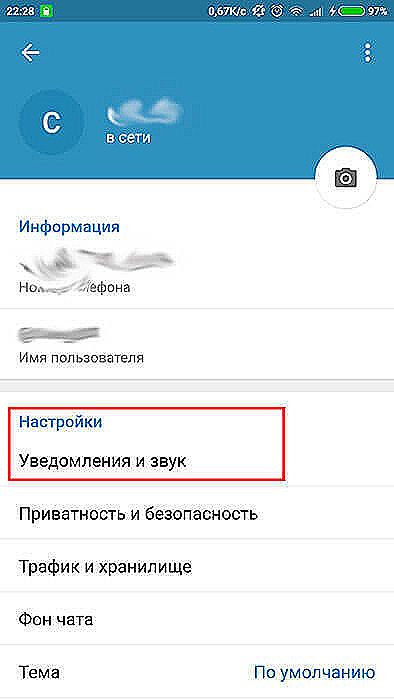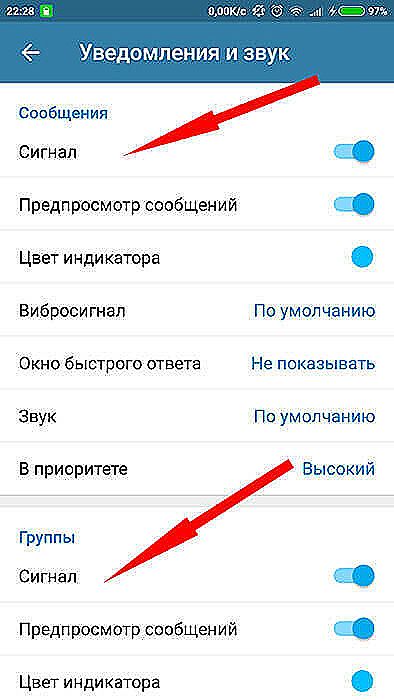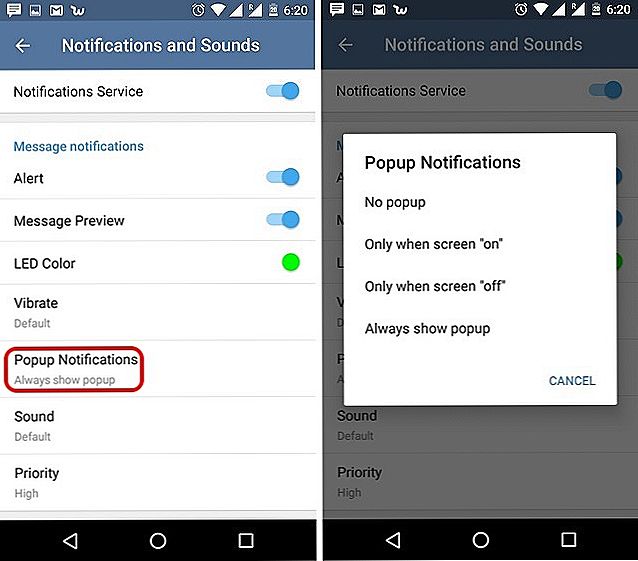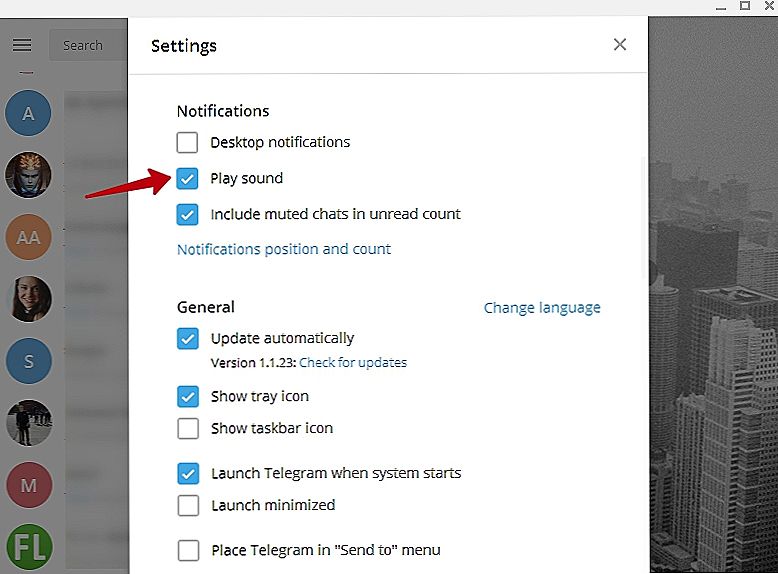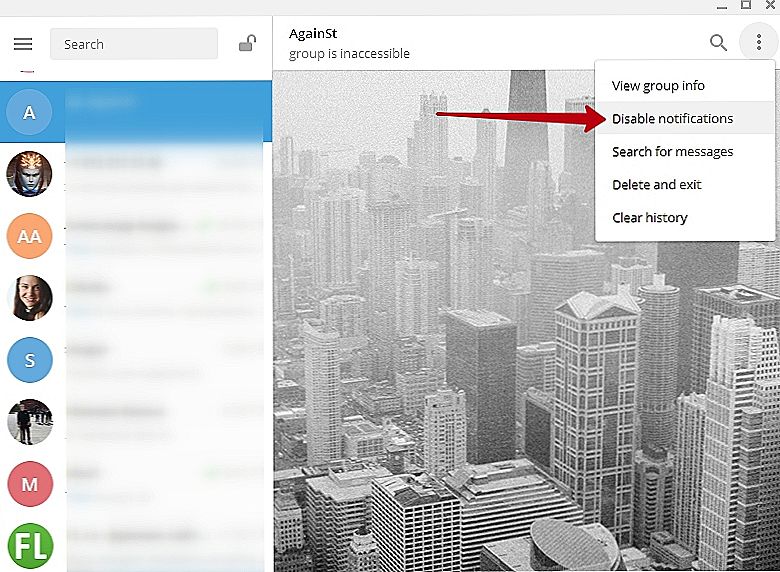Wielu ekspertów i zwykłych użytkowników uważa komunikator "Telegram" za jedno z najlepszych rozwiązań na rynku. Aplikacja działa bardzo szybko, jest bardzo lekka, nie ładuje urządzenia, jest wieloplatformowa, a także wyposażona w wiele doskonałych funkcji. Jedną z tych możliwości są rozmowy grupowe, a także kanały. Z pewnością masz do czynienia z sytuacją, szczególnie jeśli jesteś aktywnym uczestnikiem rozmów grupowych, gdy jest za dużo alertów i po prostu denerwują twoje połączenia co kilka sekund. Jeśli Cię denerwują, możesz je łatwo wyłączyć.

W aplikacji Telegram możesz zarządzać powiadomieniami dźwiękowymi.
W dzisiejszym artykule omówimy, jak wyłączyć dźwięk alertów w "Telegramie" na telefonie lub komputerze. Opiszemy, jak usunąć go dla indywidualnej korespondencji, a także jak wyłączyć wszelkie sygnały.
Treść
- 1 Jak wyłączyć wszystkie powiadomienia
- 1.1 Android
- 1.2 iOS
- 1.3 Telefon z systemem Windows
- 1.4 Komputer
- 2 Jak wyłączyć sygnał dla pojedynczej korespondencji
- 2.1 Android
- 2.2 iOS
- 2.3 Telefon z systemem Windows
- 2.4 Komputer
- 3 Wniosek
Jak wyłączyć wszystkie powiadomienia
Android
- Rozwiń menu boczne "Telegram", przesuwając palcem od lewej strony ekranu lub klikając trzy poziome paski w lewym górnym rogu.
- Przejdź do "Ustawienia" - "Powiadomienia i dźwięk". Tutaj zobaczysz osobne ustawienia wiadomości, grup, a także całą aplikację.
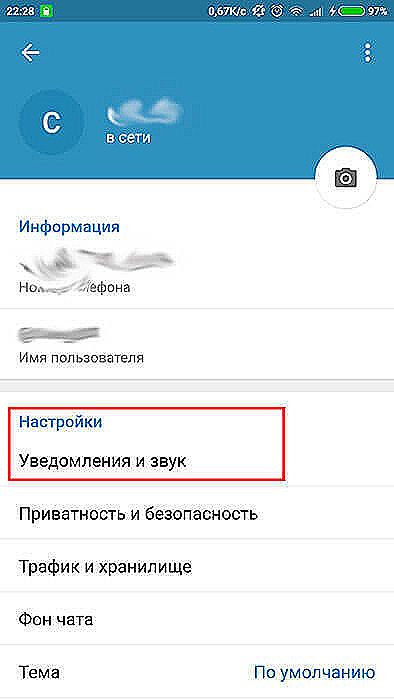
- Jeśli chcesz usunąć przychodzące połączenia, wybierz kartę "Dźwięk" w odpowiedniej sekcji, a następnie wybierz "Cichy" na liście dostępnych melodii. Jeśli chcesz zmienić ustawienia dla grup, zrób to samo w odpowiedniej sekcji.
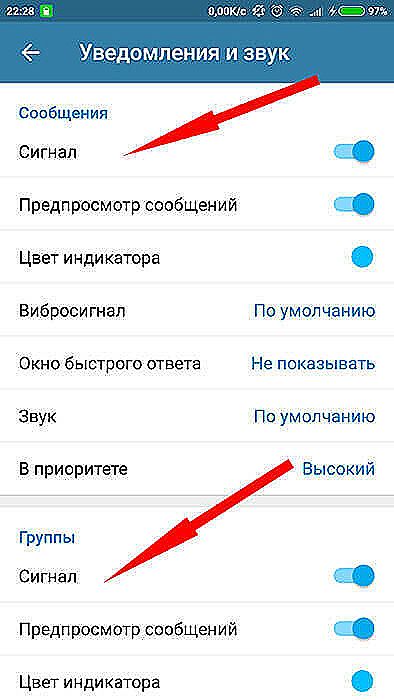
- Jeśli chcesz pozbyć się wszystkich sygnałów na poziomie programu, w sekcji "W aplikacji" odznacz linie "Dźwięk" i "Dźwięk na czacie".
iOS
- Na liście wątków w prawym dolnym rogu ekranu kliknij kartę "Ustawienia", a następnie przejdź do sekcji "Powiadomienia i dźwięk".
- Zobaczysz, że istnieje oddzielna opcja konfiguracji dla wiadomości i grup. W zależności od tego, gdzie chcesz usunąć alerty, kliknij "Dźwięk" w odpowiedniej sekcji, a następnie zaznacz "Nie".
- Jeśli trzeba je usunąć dla całego programu, w menu "W aplikacji" odznacz linie "Dźwięk" i "Dźwięk na czacie".
Telefon z systemem Windows
- Przejdź do menu ustawień "Telegram", w "Ustawienia" - "Powiadomienia i dźwięki".
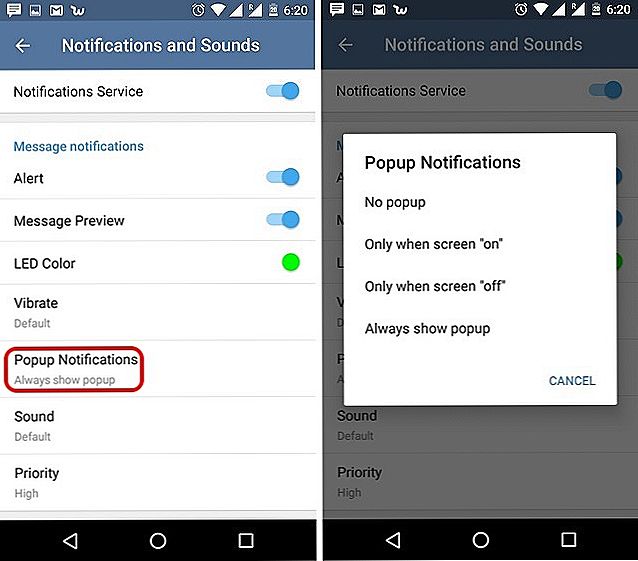
- Odznacz opcję "Dźwięk" w sekcji "Wiadomości", jeśli chcesz wyłączyć powiadomienia dla wiadomości, "Grupy" - jeśli dla grup lub "Powiadomienia w aplikacji" - dla całej aplikacji.
Komputer
Ponieważ wersja "Telegram" dla komputera ma dokładnie taki sam interfejs dla dowolnego systemu operacyjnego, czy to systemu Windows, Linux czy Mac OS, procedura nie będzie się w żaden sposób różnić.
- Rozwiń menu boczne, klikając trzy pionowe paski w lewym górnym rogu ekranu.
- Przejdź do "Ustawienia", a następnie w sekcji "Powiadomienia" odznacz linię "Dźwięk". Jeśli używasz angielskiego interfejsu programu, sekcje będą nazywane "Ustawienia" - "Powiadomienia" - "Odtwórz dźwięk".
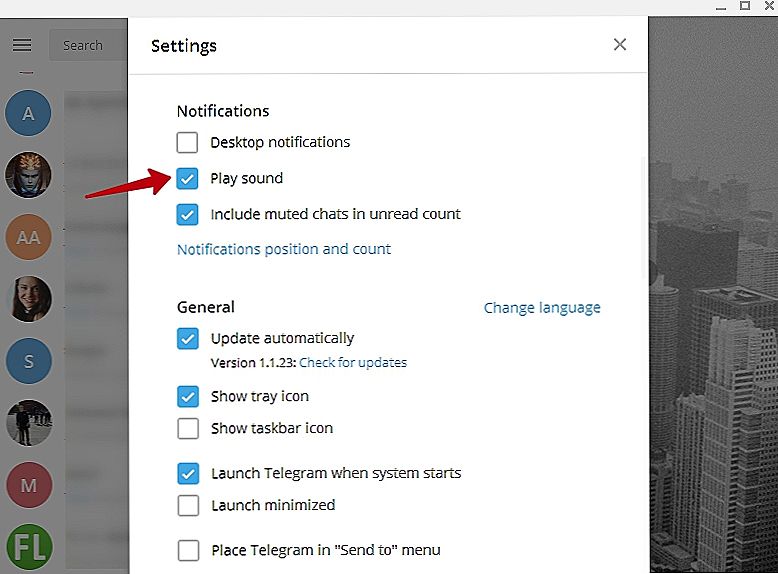
Jak wyłączyć sygnał dla pojedynczej korespondencji
Jeśli nie musisz całkowicie usuwać połączeń dla wszystkich rozmów, możesz skonfigurować dla każdej pojedynczej korespondencji. Pomimo tego, że dla każdej platformy algorytm działań będzie prawie taki sam, zastanowimy się, jak wyłączyć sygnał w "Telegramie" dla każdej pojedynczej rozmowy dla każdego z nich.
Android
- Otwórz żądany czat, grupę lub kanał.
- Stuknij tytuł u góry ekranu, gdzie zobaczysz podstawowe informacje o rozmówcy, ogólnym dialogu lub kanale.
- Kliknij "Powiadomienia", a następnie w wyskakującym okienku zobaczysz kilka parametrów: włącz, skonfiguruj, a także usuń na pewien okres czasu (zwykle dwie lub trzy opcje od 1 godziny do kilku dni są oferowane) lub wyłącz je całkowicie.
- Możesz również dostać się do parametrów korespondencji, klikając trzy pionowe punkty i przechodząc do "Wyłącz powiadomienia", gdzie będą oferowane przedziały czasowe, w których obowiązywać będzie ograniczenie lub możesz je trwale usunąć.
- Zaznacz opcję, której potrzebujesz, a naprzeciwko nazwy czatu w oknie głównym wyświetli się przekreślony dzwonek.
iOS
- Po otwarciu dowolnej korespondencji kliknij jej tytuł lub wybierz zdjęcie profilowe w prawym górnym rogu.
- Przejdź do menu "Powiadomienia", w którym możesz wybrać jedną z opcji, na jak długo chcesz wyłączyć sygnał. Możesz zanotować jeden z przedziałów czasu lub wyłączyć go na stałe.
- Przekreślony dzwonek pojawi się w oknie czatu naprzeciwko nazwy.
Telefon z systemem Windows
- Kliknij palcem tytuł czatu, kanału lub grupy lub kliknij trzy punkty poziome.
- Usuń zaznaczenie "Powiadomienia".
- Na liście rozmów przed nazwą będzie ikona przekreślonego dzwonka.
Komputer
- Otwórz dowolne okno dialogowe, w którym chcesz usunąć alerty.
- W prawym górnym rogu kliknij trzy pionowe kropki i otwórz "Wyłącz powiadomienia" w języku angielskim.
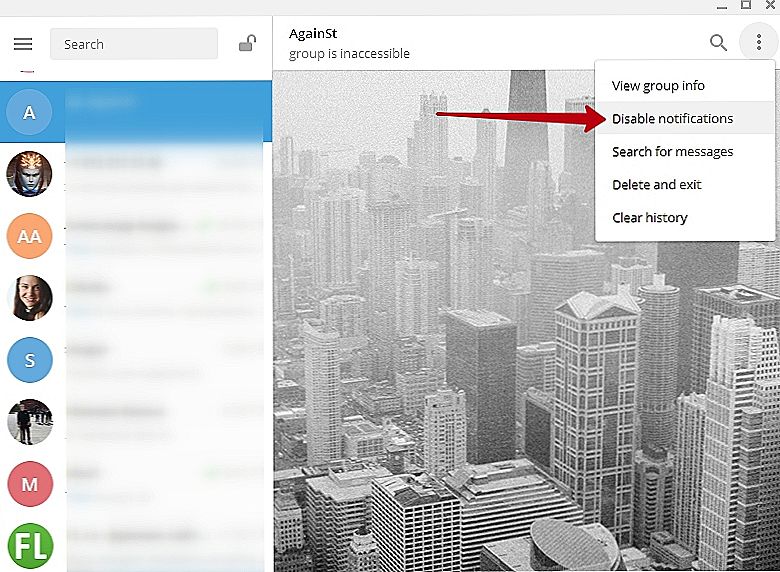
- Wybierz liczbę godzin lub dni, aby wyłączyć połączenie lub usunąć je na zawsze.
- W ogólnym menu konwersacji przekreślony dzwonek zostanie wyświetlony naprzeciwko nazwy.
Wniosek
Usuwanie alertów dla komunikatora Telegram na komputerze lub telefonie jest całkowicie łatwe. Przy okazji możesz włączyć wyłączony sygnał, po prostu przywracając poprzednie ustawienia. W komentarzach powiedz nam, jak często korzystasz z tej funkcji.